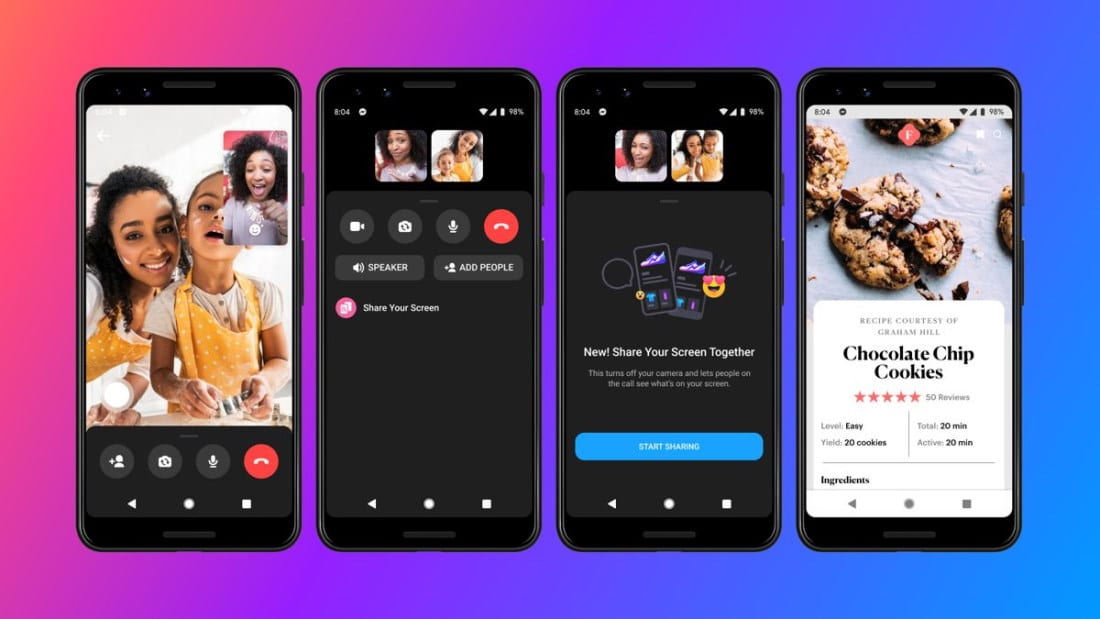▲
- O compartilhamento de tela no Messenger é ideal para apresentações e colaborações.
- Inicie uma chamada de vídeo e clique no ícone de compartilhamento de tela.
- Escolha a janela ou tela que deseja compartilhar e confirme sua seleção.
- Feche programas confidenciais e tenha uma conexão estável para melhor desempenho.
Compartilhar a tela no Messenger é uma maneira eficaz de colaborar e apresentar conteúdos em 2025. Este recurso permite que você mostre sua tela durante chamadas de vídeo, facilitando a comunicação e a troca de informações. Aprenda como usar essa funcionalidade de forma simples e prática, seja no computador ou no celular, e maximize suas interações no Facebook Messenger.
Como compartilhar tela do computador no Facebook Messenger
O compartilhamento de tela no Messenger pelo computador é um recurso valioso para apresentações e colaborações. Veja como utilizá-lo em 2025 de maneira simples e eficiente.
Passo a passo para compartilhar tela no PC Messenger
Inicie ou atenda a uma chamada de vídeo no Facebook Messenger pelo seu computador. Durante a chamada, localize e clique no ícone de compartilhamento de tela, geralmente representado por um monitor ou tela com uma seta.
Escolha a janela ou tela para compartilhar
O Messenger exibirá as opções de janelas ou telas disponíveis em seu computador. Selecione a janela do aplicativo que deseja compartilhar ou opte por compartilhar a tela inteira do seu desktop. Confirme sua seleção para iniciar o compartilhamento.
Dicas para uma melhor experiência
Certifique-se de fechar programas com informações confidenciais antes de compartilhar a tela. Uma conexão de internet estável garante uma transmissão fluida. Explore os recursos do Facebook Messenger atualizado para otimizar suas apresentações.
Leia também:
Como compartilhar tela do celular no Facebook Messenger (Android e iOS)
O compartilhamento de tela no Messenger é prático tanto em dispositivos Android quanto iOS. Os passos são semelhantes, mas confira os detalhes para cada sistema operacional.
Compartilhando a tela no Android
Durante uma chamada de vídeo no Facebook Messenger, toque na tela para exibir os controles. Procure pelo ícone de compartilhamento de tela e toque nele. O sistema pedirá permissão para gravar ou transmitir a tela; conceda a permissão para iniciar o compartilhamento.
Compartilhando a tela no iOS
Durante uma chamada de vídeo no Facebook Messenger, toque na tela para exibir os controles. Procure pelo ícone de compartilhamento de tela e toque nele. O sistema pedirá permissão para gravar ou transmitir a tela; conceda a permissão para iniciar o compartilhamento.
Dicas adicionais
Certifique-se de que o aplicativo Facebook Messenger atualizado esteja na versão mais recente. Feche aplicativos que possam consumir muitos recursos para um compartilhamento de tela no celular mais suave. Para mais detalhes sobre como compartilhar a tela no Messenger, você pode acessar o link: Como compartilhar a tela do celular e PC com o Facebook Messenger.
Como compartilhar tela do celular no Facebook Messenger (Android e iOS)
O compartilhamento de tela no Messenger é prático tanto em dispositivos Android quanto iOS. Os passos são semelhantes, mas confira os detalhes para cada sistema operacional.
Compartilhando a tela no Android
Durante uma chamada de vídeo no Facebook Messenger, toque na tela para exibir os controles. Procure pelo ícone de compartilhamento de tela e toque nele. O sistema pedirá permissão para gravar ou transmitir a tela; conceda a permissão para iniciar o compartilhamento.
Compartilhando a tela no iOS
Durante uma chamada de vídeo no Facebook Messenger, toque na tela para exibir os controles. Procure pelo ícone de compartilhamento de tela e toque nele. O sistema solicitará permissão para acessar e transmitir sua tela; aprove a solicitação para começar.
Dicas adicionais
Certifique-se de que o aplicativo Facebook Messenger atualizado esteja na versão mais recente. Feche aplicativos que possam consumir muitos recursos para um compartilhamento de tela no celular mais suave. Para mais detalhes sobre como compartilhar a tela no Messenger, você pode acessar o link: Como compartilhar a tela do celular e PC com o Facebook Messenger.
Como espelhar o Facebook do celular no PC?
Espelhar o Facebook do celular no PC pode ser útil para visualizar conteúdos em uma tela maior ou realizar apresentações. Embora o Facebook não ofereça um recurso nativo de espelhamento direto, existem algumas alternativas eficazes para realizar essa tarefa.
Utilizando um emulador de Android
Uma das maneiras mais comuns de espelhar o Facebook do celular no PC é através de um emulador de Android. Emuladores como BlueStacks, Nox Player ou Android Studio permitem que você execute aplicativos Android diretamente no seu computador. Para isso, basta baixar e instalar um desses emuladores, fazer login com sua conta Google e baixar o aplicativo do Facebook na Play Store dentro do emulador.
Aplicativos de espelhamento de tela
Existem diversos aplicativos que permitem espelhar a tela do seu celular Android ou iOS no PC. Alguns exemplos populares são ApowerMirror, Vysor e AirDroid. Esses aplicativos geralmente exigem a instalação de um programa no PC e de um aplicativo no celular. Após a instalação, basta seguir as instruções do aplicativo para conectar os dois dispositivos e espelhar a tela do celular no PC.
Facebook Messenger e o compartilhamento de tela no Messenger
Para quem busca integrar o Facebook com o PC, vale lembrar que o compartilhamento de tela no Messenger está disponível nas chamadas de vídeo. Embora não espelhe todo o Facebook, essa função é ótima para mostrar algo específico do seu computador durante uma conversa. As opções de Messenger Rooms compartilhamento de tela também são válidas para otimizar a experiência.
Como faço para transmitir a tela do meu celular para o PC?
Transmitir a tela do seu celular para o PC pode ser feito de diversas maneiras, dependendo do seu sistema operacional e das suas necessidades. Abaixo, apresento algumas opções populares e eficazes para realizar essa tarefa.
Usando aplicativos de espelhamento de tela
Existem vários aplicativos que facilitam o espelhamento da tela do seu celular no PC. Aplicativos como ApowerMirror, Vysor e AirDroid permitem que você visualize e controle seu celular diretamente do seu computador. Esses aplicativos geralmente exigem a instalação de um software no PC e um aplicativo no celular, ambos conectados à mesma rede Wi-Fi.
Através de conexão USB
Alguns programas, como o Vysor, também oferecem a opção de espelhamento via USB. Essa conexão pode ser mais estável e rápida em comparação com o Wi-Fi. Para usar essa opção, você precisará ativar a depuração USB nas configurações de desenvolvedor do seu celular.
Recursos nativos do sistema operacional
Alguns sistemas operacionais, como o Windows, possuem recursos nativos para espelhamento de tela. O aplicativo “Conectar” do Windows permite que você espelhe dispositivos Android que suportam Miracast. Para usar essa funcionalidade, basta abrir o aplicativo “Conectar” no seu PC e seguir as instruções para emparelhar o seu celular.
Compartilhamento de tela no Messenger e outras opções
Além dessas opções, você pode usar o compartilhamento de tela no Messenger durante uma chamada de vídeo para mostrar algo específico do seu celular. Essa funcionalidade é útil para demonstrações rápidas e colaborativas. Para mais detalhes sobre como espelhar a tela do Android no PC, você pode conferir este guia: Espelhar a tela do Android no PC.
Limites de participantes no Messenger Rooms
O Messenger Rooms é uma ferramenta útil para videochamadas em grupo, mas possui um limite no número de participantes. É importante estar ciente desses limites de participantes no Messenger Rooms ao planejar suas reuniões.
Qual é o limite de participantes?
Em 2025, o Messenger Rooms permite um máximo de 50 pessoas em uma mesma sala. Esse limite inclui tanto o criador da sala quanto os demais participantes.
Como lidar com grupos maiores?
Para grupos maiores que o limite do Messenger Rooms, considere outras plataformas de videoconferência que suportam mais participantes. Alternativamente, você pode dividir o grupo em várias salas menores do Messenger.
Dicas para otimizar o uso do Messenger Rooms
Para garantir uma boa experiência para todos, silencie os microfones dos participantes que não estão falando e utilize o compartilhamento de tela no Messenger para apresentar informações de forma clara.
Controles adicionais para o Messenger Rooms
Além do compartilhamento de tela no Messenger, o Messenger Rooms oferece diversos controles adicionais para otimizar suas videochamadas. Conhecer esses recursos pode transformar a sua experiência e a dos participantes.
Gerenciamento de participantes
O administrador da sala pode controlar quem entra e sai da chamada, garantindo um ambiente seguro e organizado. É possível remover participantes indesejados e bloquear a entrada de novos membros.
Controles de áudio e vídeo
Os participantes podem ser silenciados individualmente ou em grupo, minimizando ruídos e interrupções. O administrador pode também desativar o vídeo de determinados participantes, caso necessário.
Recursos de interação
Utilize os recursos de reação e emojis para interagir de forma rápida e expressiva durante a chamada. O chat integrado permite o envio de mensagens de texto, links e arquivos. As futuras integrações Messenger compartilhamento de tela 2025 podem trazer ainda mais opções de interação.
Aplicativos do Facebook que suportam compartilhamento de tela
O compartilhamento de tela no Messenger é uma funcionalidade integrada em diversos aplicativos do ecossistema Facebook. Conheça os principais aplicativos que oferecem esse recurso em 2025.
Facebook Messenger
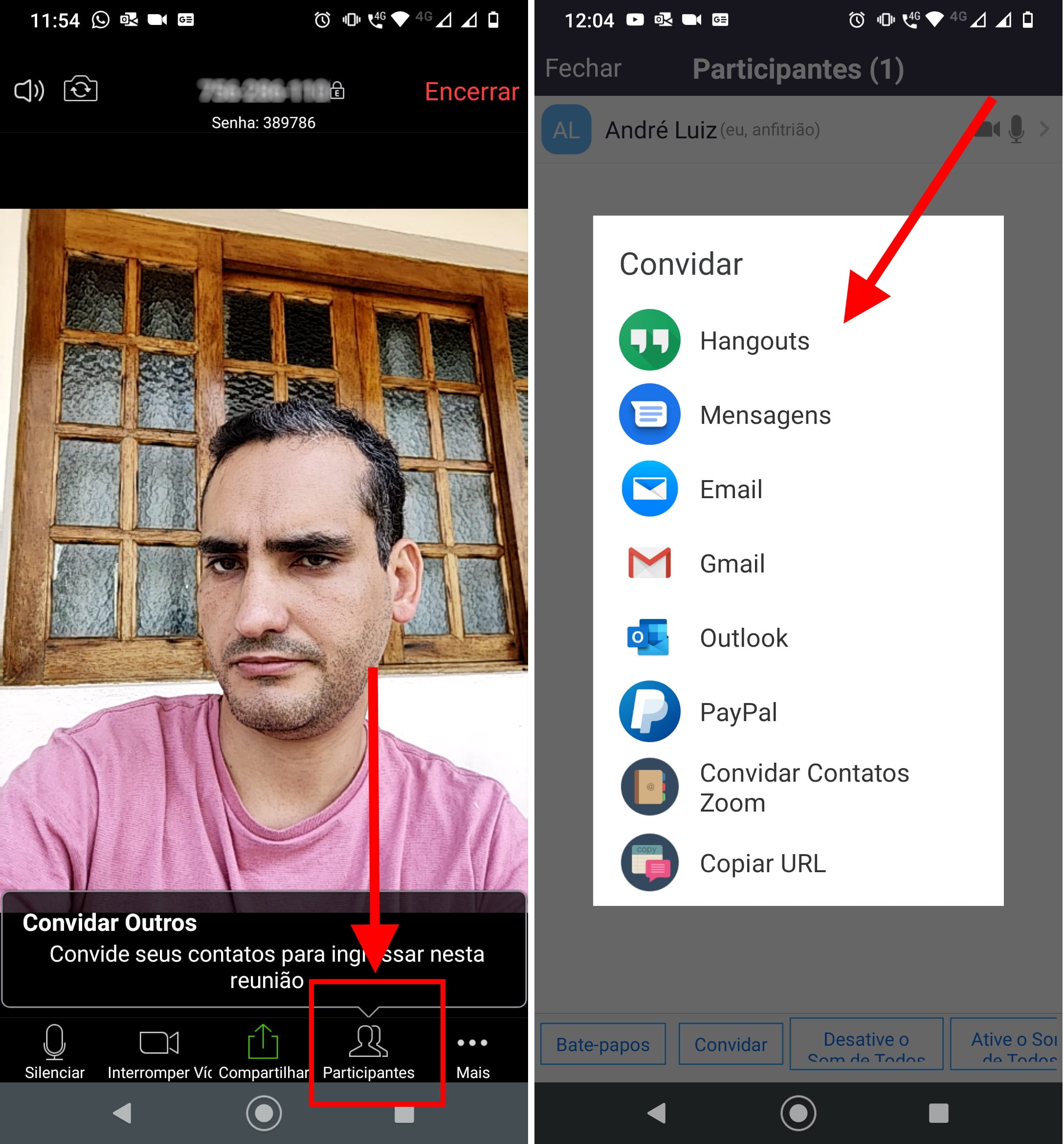
O Facebook Messenger é o principal aplicativo que suporta o compartilhamento de tela no Messenger durante chamadas de vídeo. Ele permite que você compartilhe a tela do seu celular ou computador de forma fácil e rápida.
Messenger Rooms
O Messenger Rooms, embora integrado ao Messenger, funciona como um aplicativo separado e também suporta o compartilhamento de tela no Messenger. Essa opção é ideal para videochamadas em grupo com até 50 participantes. Para mais informações, você pode acessar o link: Como fazer videochamadas com 50 pessoas no Messenger Rooms.
Outros aplicativos do Facebook
Embora menos comuns, outros aplicativos do Facebook podem vir a suportar o compartilhamento de tela no Messenger no futuro. Fique atento às atualizações do Facebook atualizado e explore os novos recursos do Messenger 2025.
Perguntas Frequentes sobre Compartilhamento de Tela no Messenger
Acesse m.facebook.com no navegador do seu smartphone para visualizar o Facebook.
Conecte seu celular ao computador via USB e use o Vysor para espelhar a tela.
Clique em Iniciar compartilhamento de tela na aba Controles da câmera durante a transmissão.